Jeśli masz duży plik PowerPoint, zwłaszcza w przypadku PowerPoint z plikami wideo, możesz skompresować wideo w programie PowerPoint, aby zmniejszyć rozmiar plików. Zwiększy to nie tylko szybkość odtwarzania, ale także ułatwi przesyłanie PowerPoint między różnymi urządzeniami.
Funkcja Compress Media jest dostępna tylko w wersji PowerPoint Windows. Możesz dowiedzieć się więcej o szczegółach z artykułu. Co powiesz na kompresuj filmy w programie PowerPoint Mac czy sieć? Po prostu znajdź teraz alternatywne rozwiązanie.

- Część 1: Jak skompresować wideo w programie PowerPoint w systemie Windows
- Część 2: Najlepsza alternatywa dla kompresji wideo w programie PowerPoint
Część 1: Jak skompresować wideo w programie PowerPoint w systemie Windows
Gdy potrzebujesz skompresować wideo w programie PowerPoint, możesz zmniejszyć jego rozmiar, poprawić wydajność odtwarzania i zaoszczędzić miejsce na dysku. Ta funkcja jest dostępna tylko w wersji PowerPoint dla systemu Windows, ale nie w PowerPoint dla komputerów Mac ani PowerPoint dla sieci.
Krok 1 Wystarczy uruchomić plik PowerPoint 2010 z plikami wideo lub audio, które chcesz skompresować. Aby nie uszkodzić oryginalnych plików, możesz skopiować i zapisać kolejny na komputerze.
Krok 2 Idź do filet menu, w którym możesz wybrać opcję Informacje. Możesz kliknąć Kompresuj media przycisk, aby skompresować wideo w programie PowerPoint 2010 zgodnie z wymaganiami.
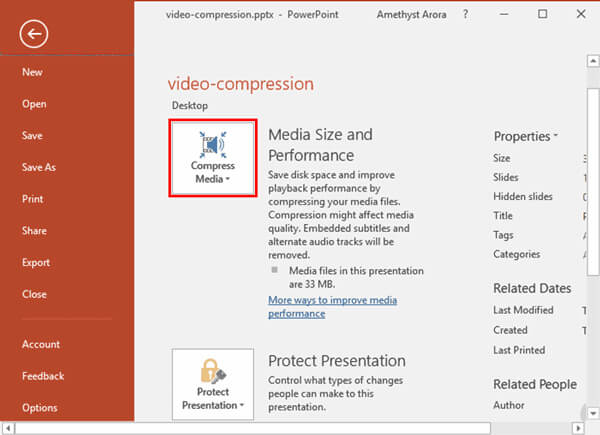
Krok 3 Wybierz żądaną jakość, aby zaoszczędzić miejsce na dysku i poprawić wydajność odtwarzania PowerPoint. Oto 3 opcje określania rozmiaru wideo PPT.
Jakość prezentacji: Oszczędzaj miejsce, zachowując ogólną jakość dźwięku i obrazu. Jeśli potrzebujesz prezentacji z dużym ekranem lub w celach biznesowych, powinna to być opcja.
Jakość Internetu: Jakość będzie porównywalna z mediami przesyłanymi strumieniowo przez Internet. Podobnie jak informacje, musisz wybrać opcję przesłania PowerPoint do Internetu.
Niska jakość: Gdy ilość miejsca jest ograniczona, na przykład podczas wysyłania prezentacji pocztą e-mail. Nadaje się do zapisywania plików jako kopii zapasowej lub po prostu musisz użyć wideo programu PowerPoint dla siebie.
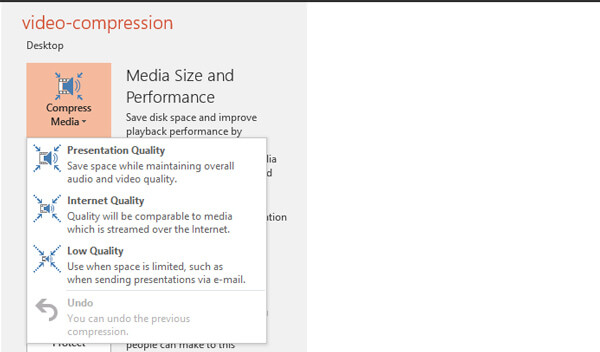
Krok 4 Po skompresowaniu wideo w programie PowerPoint możesz znaleźć miejsce na dysku zapisane na dole Kompresuj media okno. Wystarczy kliknąć opcję Zamknij, aby zastosować kompresję.
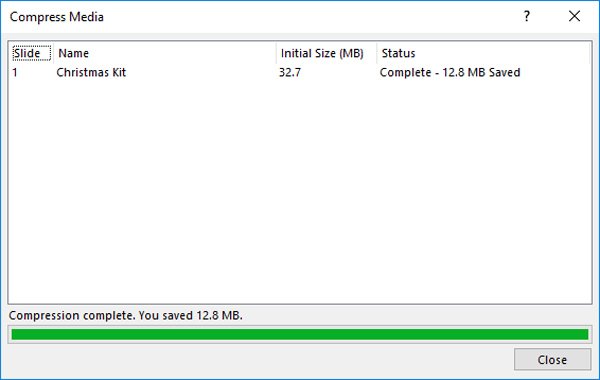
Uwaga: Gdy musisz skompresować wideo w innych wersjach programu PowerPoint, możesz znaleźć rozdzielczość 1080P, 720P lub inną dla opcji Media kompresowania. Wystarczy wybrać żądaną metodę Compress Media zgodnie z wymaganiami.
Część 2: Najlepsza alternatywa dla kompresji wideo w programie PowerPoint
Nie tylko do kompresji wideo w programie PowerPoint Mac lub w Internecie, ale także w celu uzyskania lepszej jakości wideo w programie PowerPoint Windows przy stosunkowo niewielkich rozmiarach, Darmowy kompresor wideo online jest zawsze dobrym rozwiązaniem dla mniejszych rozmiarów filmów z zachowaniem oryginalnej jakości online.
Apeaksof Konwerter wideo Ultimate
- Kompresuj MP4, MOV, AVI, MKV, FLV, WebM, MXF, MTS / M2TS, M4V itp.
- Zmniejsz dowolne wideo, takie jak SD, HD lub 4K, tak jak wcześniej.
- Zapewnia 30-krotnie większą prędkość kompresji niż inne internetowe reduktory wideo.
- Pobierz skompresowane wideo do programu PowerPoint automatycznie na komputer PC / Mac.
Krok 1 Dodaj wideo PowerPoint online
Jeśli masz już zainstalowane pliki bezpłatnego kompresora wideo online, możesz kliknąć Dodaj pliki przycisk, aby zaimportować wideo do programu PowerPoint z komputera w celu skompresowania. Przesłanie plików do kompresora wideo zajmuje tylko kilka sekund.

Krok 2 Niestandardowe filmy wideo dla programu PowerPoint
Po przesłaniu pliku wideo możesz wybrać jego rozmiar, jakość, rozdzielczość, format wyjściowy, a nawet zmienić nazwę pliku wideo. Umożliwia kompresowanie wideo dla programu PowerPoint do żądanego rozmiaru. Następnie możesz kliknąć przycisk Kompresuj.

Krok 3 Kompresuj filmy do programu PowerPoint
Automatycznie skompresuje wideo i pobierze je na komputer. Następnie możesz otworzyć program PowerPoint i wstawić skompresowane wideo do programu PowerPoint. Umożliwia łatwe uzyskanie optymalnego rozmiaru z najlepszą jakością wideo.
Podsumowanie
Co powinieneś zrobić, jeśli musisz skompresuj wideo do programu PowerPoint dla systemu Windows lub Mac? Oczywiście możesz skorzystać z funkcji Compress Media, aby zmniejszyć rozmiar systemu Windows. Aby zmniejszyć rozmiar plików wideo dla programu PowerPoint o doskonałej jakości, darmowy kompresor wideo online zapewnia wiele parametrów, które pozwalają z łatwością zmniejszyć żądany rozmiar wideo do najlepszej jakości.




